ファイルを「ゴミ箱を空にする」で削除しただけで、本当に安全なんでしょうか?

通常の操作ではファイルを削除した場合、そのファイルへのアクセス情報が
削除されるだけで実際のデータは消去されていません。
データ復旧ツールなどを使用すると復活できてしまう可能性がありますので
復活されては困るファイルがある場合は、以下の方法を参考に消去してください。
1.復活されては困るファイルをこれから削除する場合(Mac OS X 10.3 以降)
復活されては困るファイルをゴミ箱へ移動させ、
「確実にゴミ箱を空にする」を選択しゴミ箱を空にしてください。
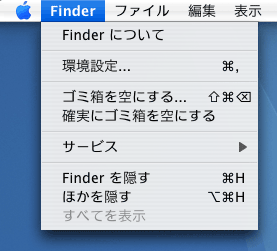
「確実にゴミ箱を空にする」でファイルを削除すると、まったく意味のないデータを
複数回上書きし、データを完全に消去しますので、データ復旧ツールなどで
復活できなくなります。
2.復活されては困るファイルを既に削除してしまっている場合(Mac OS X 10.4 以降)
「アプリケーション」>「ユーティリティ」>「ディスクユーティリティ」を起動します。
「消去」を選択し「空き領域を消去」をクリックします。
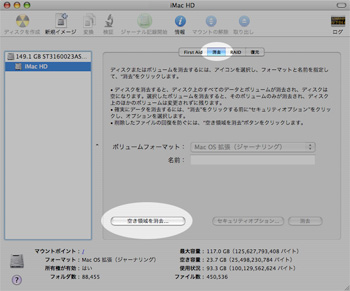
「空き領域を消去オプション」のウィンドウが開きますので
「消去したファイルをゼロ消去」を選択し、「空き領域を消去」をクリックします。
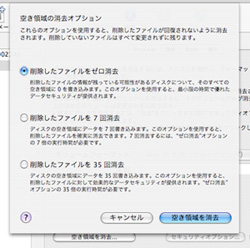
このオプションを使用して消去した場合、削除済データ以外に影響はございませんので
ご安心ください。
※ゼロ消去を選択した場合、空き領域が50〜60GBくらいで1時間〜2時間くらいかかります。
さらに7回消去、35回消去を選択し消去を実行するとそれぞれ時間が7倍、35倍となり、
消去完了までに長時間(最悪1日以上)かかりますのでご注意ください。
